Что такое активация айфона — Всё о iOS
Активация iPhone
Приветствую всех! Не так давно я описал, как сбросить настройки iPhone к заводским, и сейчас хочу подробно показать, что такое активация iPhone и какие могут быть подводные камни.
Что такое активация iPhone
Активировать iPhone = произвести первое включение, если мы рассматриваем новый телефон из коробки, или просто включение его, если до этого произвели сброс или перепрошивку. Активация — это первичная настройка телефона: языка, региона, восстановление из резервной копии и настройка некоторых служб. Если вы уже производили первое включение iPhone, то должны знать некоторые из этих пунктов, в противном случае, смотрите ниже — я опишу по-шагам что делать и где могут ждать подводные камни…
Прежде чем производить активацию iPhone или iPad (разницы в активации почти нет), убедитесь, что у вас SIM-карта или WiFi сеть (для iPad без SIM-карты) — без них не активировать! Так же, может понадобиться компьютер или быстрый интернет, если потребуется восстановить данные из резервной копии. После всех приготовлений, можете смело нажимать на кнопку Power, вверху устройства, и как только iPhone включится, вы увидите на экране приветственную заставку на различных языках и предложение провести пальцем по экрану.
Далее, следуют выбор языка, который будет стоять по-умолчанию на iPhone, а так же выбрать регион, где вы живете. Думаю, что на данном этапе сложностей вы не встретите ?

Следующим пунктом будет предложено подключиться к какой-либо WiFi сети, или предложит использовать SIM-карту для активации iPhone. Если у вас под рукой нет симки, то даже наличие беспроводного интернета и компьютера вам не помогут… Поясню — SIM-карта нужна обязательно, как и интернет, просто не все симкарты бывают с интернетом, и именно в таком случае вам понадобиться WiFi или компьютер, с подключенным интернетом и установленным iTunes!
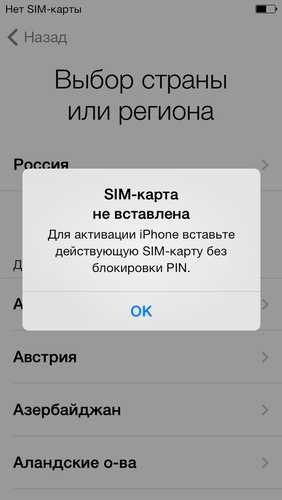
Если вы успешно осуществили предыдущие пункты, то добро пожаловать в «почти» активированный iPhone. Почему «почти», спросите вы? Да потому, что если вы приобрели гаджет с рук, то может понадобиться ввести учетную запись iCloud и пароль предыдущего владельца! Если старый владелец не доступен и вы не знаете заветные логин-пароль, то, увы, у вас на руках «кирпич» ? В таком случае надо найти старого хозяина, а в правильном сценарии, сброс перед покупкой надо производить при продавце, что бы не было взаимных недопониманий!
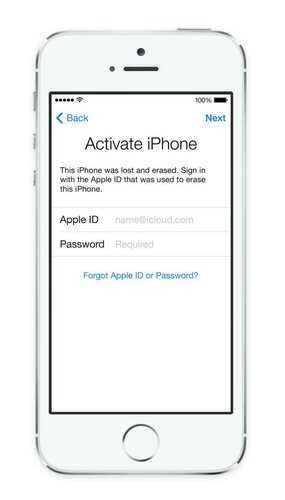
В случае, если это новый телефон, то никаких препятствий у вас не будет. На следующем шаге вам будет предложен выбор из 3-х пунктов: Настроить как новый iPhone, Восстановить из копии iCloud или Восстановить из копии iTunes … В чем отличия этих 3-х пунктов?
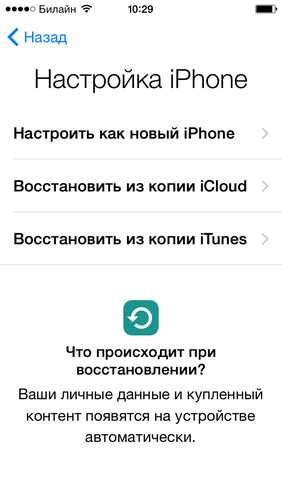
— настроить как новый iPhone — просто настраиваете телефон по своему усмотрению и никаких данных не нем не будет, кроме того, что будет загруженно позже из iCloud, если вы раньше пользовались iCloud, конечно же ?
— восстановить из копии iCloud — этот вариант нужен тем, кто уже имеет резервную копию в iCloud, к примеру, с предыдущего iPhone.
— восстановить из копии iTunes — просто подключите iPhone к компьютеру, где стоит iTunes и есть резервная копия телефона, и следуйте инструкциям на компьютере. В это время на телефоне будет отображаться значок iTunes и кабеля.
Настроить как новый iPhone
Если вы выбрали первый вариант, то следующим шагом у вас будет окно ввода учетной записи iCloud, или создание новой учетной записи, если у вас это первое яблочное устройство. Если у вас еще нет учетной записи, то лучше пропустить этот этап, и настроить iCloud уже после активации iPhone.

Ну как же обойтись без правовой информации и принятии её условий:
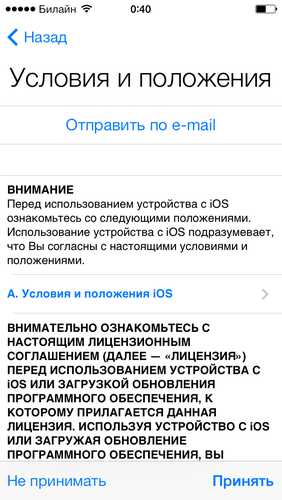
Если у вас есть привычка защищать свой iPhone/iPad паролем или Touch ID, то у вас будет возможность сразу произвести данные настройки. И вот их-то, как раз, не стоит откладывать на потом!
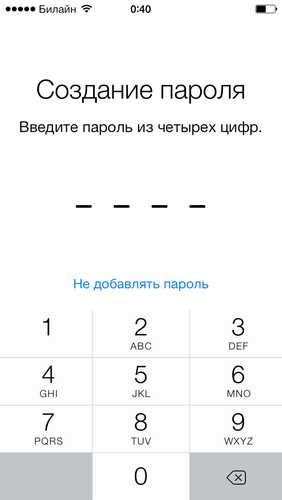
Если будет запрос на включение геолокации, желательно, согласиться. Геолокация, зачем это еще? А за тем, что бы ваш телефон понимал, где вы находитесь и предоставлял вам наиболее актуальную и правильную информацию. К примеру, ваше месторасположение на картах Maps, Google или Yandex, или правильно отображал данные о погоде и времени. Думаю, что стоит включить геолокацию!
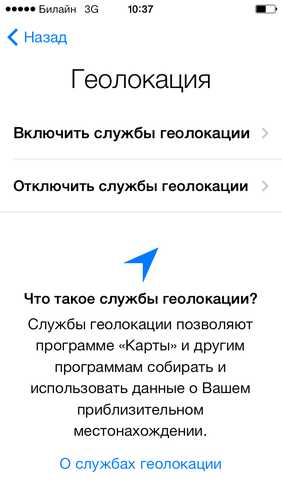
Далее, если хотите, то можете включить или выключить отправление диагностических данных или дать доступ для разработчиков. Лично я все это включил, что бы данные о сбоях и проблемах отправлялись в Apple и разработчикам, а они уже, в свою очередь, улучшали качество программ и сервисов!
Восстановить из копии iCloud
Если у вас уже был iPhone и с него была создана резервная копия в облако Apple, то смело выбирайте этот пункт. Вам необходимо будет ввести свой Apple ID и пароль, привязанные к iCloud и нажать далее. Если все введено верно и у вас есть доступ к интернету, то устройство начнет загрузку резервной копии.
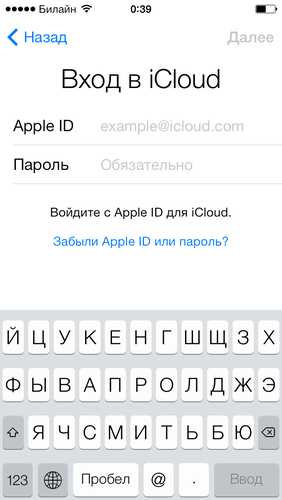
После начала восстановления, вам будут задаваться те же вопросы, то и при настройке аппарата, как новый, так что повторно описывать я их не буду.
Заострю внимание лишь вот на чем — если хотите, что бы активация iPhone прошла, как можно спокойнее, заранее убедитесь, что интернет шустрый, так как восстановление может занять длительное время из-за объемов копии. Самое большое, что может дольше всего переноситься — фотографии и видео. Так что постарайтесь делать это дома, когда у вас достаточно много свободного времени. Конечно, после первоначальной настройки, можно будет прервать восстановление, и продолжить позже, все же я не рекомендую прерывать процесс активации.
Восстановить из копии iTunes
Данный способ лучше всего подходит тем, у кого под рукой есть компьютер, а так же резервная копия старого устройства, или оно само, или же сама резервная копия занимает очень большой объем! На моей памяти, я видел iPhone, где около 40 Гб занимали фотографии — через iCloud слишком долго и накладно, а вот через iTunes — дело всего на час!
Итак, на экране iPhone надо выбрать соответствующий пункт, после чего, вы увидите значок iTunes на экране устройства. После этого вам надо будет подключить свой гаджет к компьютеру, с запущенным iTunes, где есть старая резервная копия…
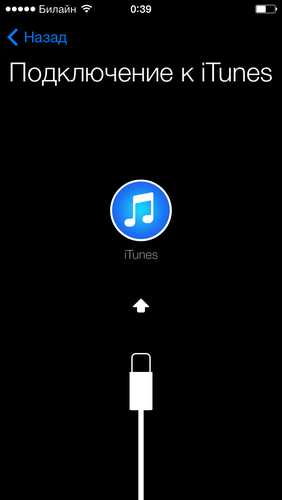
На компьютере, в iTunes вам надо будет выбрать какую-то определенную резервную копию, если их у вас много или они от разных устройств, и нажать на Восстановить. Дальше, в зависимости от объема резервной копии, вы можете сходить на кухню за кофе, или начать готовить ужин ? После окончания восстановления из iTunes, вам так же будет предложено включить геолокацию, защитить устройство паролем и предложение об отправке диагностики в Apple. Учтите, что после того, как закончится активация iPhone, вам следует внимательно посмотреть на iTunes и на рабочий стол iPhone — вполне может быть, что на устройство устанавливаются программы, или записывается музыка. Не отключайте гаджет от компьютера!
Вот теперь вы узнали, что такое активация iPhone и как её можно осуществить. Увидели несколько способов, среди которых вы сможете найти подходящий именно вам! Надеюсь, что после прочтения моей инструкции, вы увидите вот такую надпись на вашем iPhone!

Поделитесь в любимой сети:
Все возможные способы активации iPhone
Прежде всего iPhone — это мобильный телефон, с помощью которого вы можете звонить и принимать звонки по сотовой сети (GSM), а также отправлять СМС-сообщения и USSD-запросы. А уже потом, это смартфон со всеми вытекающими из его определения функциями.
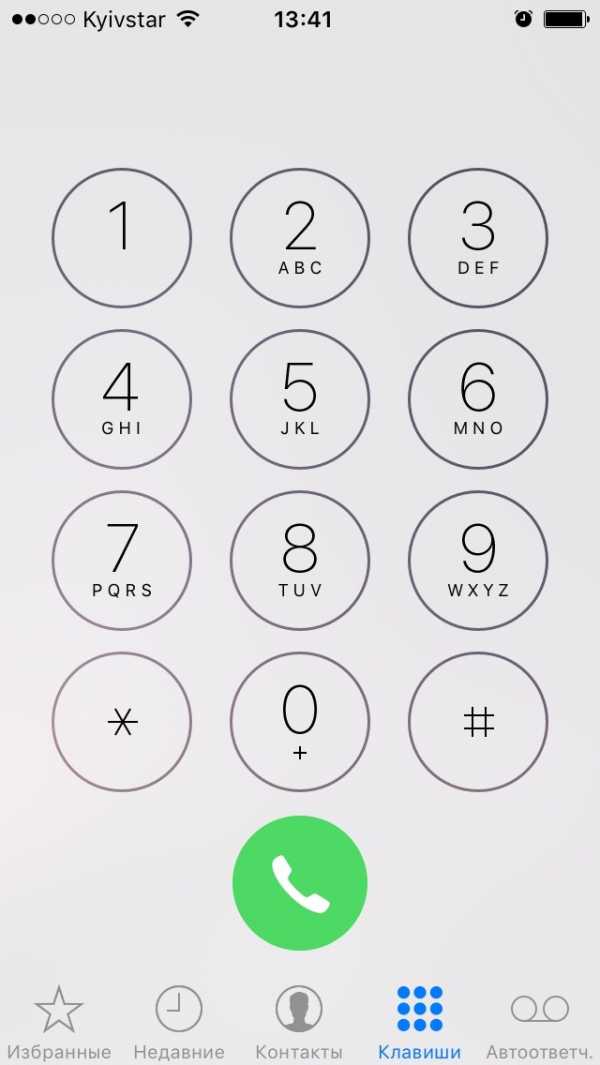
Для того, чтобы ваш iPhone зарегистрировался в сотовой сети оператора, его необходимо активировать.
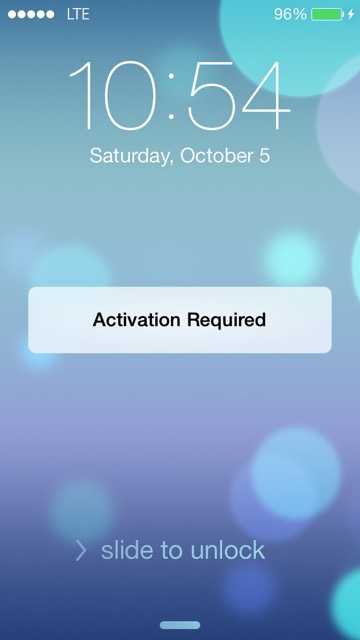
Что такое активация iPhone
Активация айфона — это процесс, при котором устройство считывает с SIM-карты Международный Идентификатор Мобильного Абонента IMSI и отправляет его на сервер активации Apple. На сервере IMSI анализируется (определяется принадлежность абонента к сотовой сети) и проверяется, разрешено ли абоненту пользоваться услугами сотовой сети, в которой он находится. Если iPhone «незалоченный», то есть не «привязан» к одному оператору, сервер активации отправляет на телефон уникальный код, который переводит модуль Lockdown в активное состояние и активирует сотовую сеть.
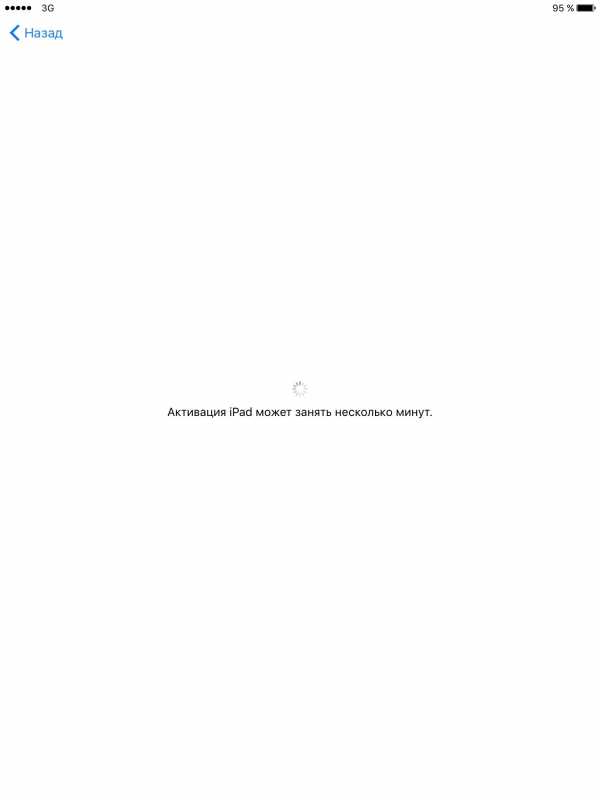
Когда нужно активировать iPhone
Повторно активировать iPhone/iPad необходимо каждый раз после:
Для справки: После сброса всех настроек повторно активировать айфон не нужно.
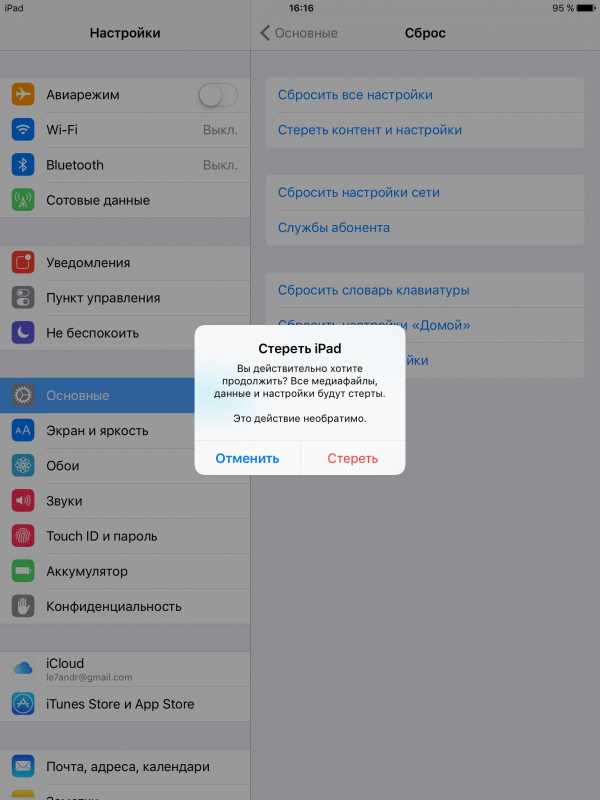
Для того, чтобы активировать айфон, его необходимо подключить к Интернету для связи с сервером активации Apple.
Как активировать iPhone
Сделать это можно 3 способами:
Активируем iPhone по сотовой сети
- Если на вашей SIM-карте подключена услуга передачи данных по сотовой сети 3G или LTE (мобильный Интернет), чтобы активировать iPhone, просто вставьте в него карту.
Телефон свяжется с сервером активации Apple, который проверит статус вашего устройства и разрешит его активацию. После чего, в статус-баре на экране айфона появится логотип вашего оператора.
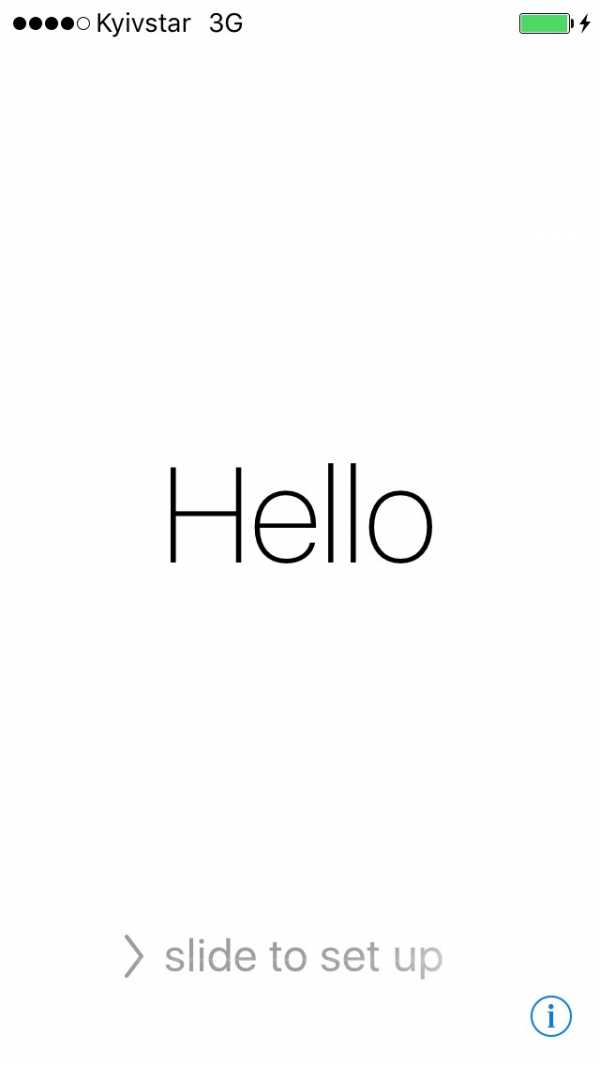

Если мобильный Интернет не подключен или недоступен, активируйте iPhone по Wi-Fi.
Активация iPhone по Wi-Fi
- Вставьте SIM-карту в устройство и включите его.
- Проведите пальцем по экрану слева направо в любом месте.
Выберите Язык и Страну.
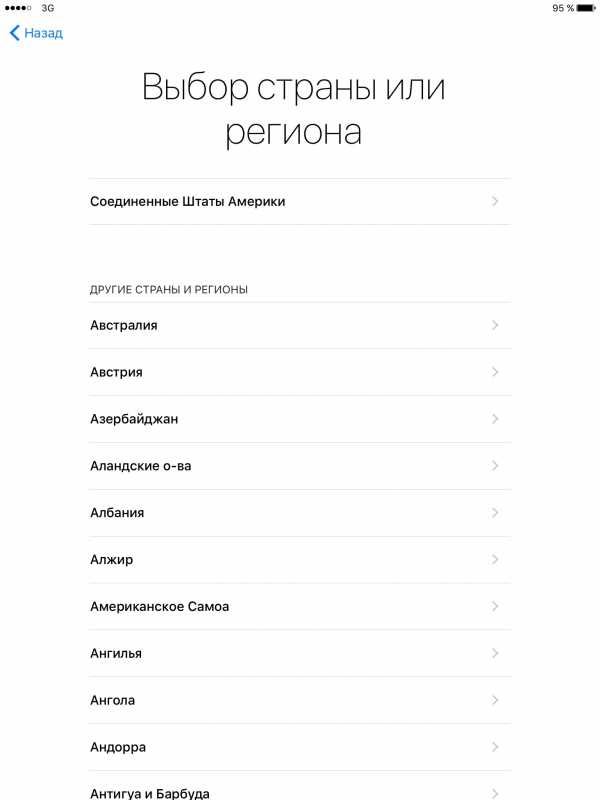
Подключите iPhone к сети Wi-Fi с выходом в Интернет (обязательно).

Дождитесь пока завершится активация.
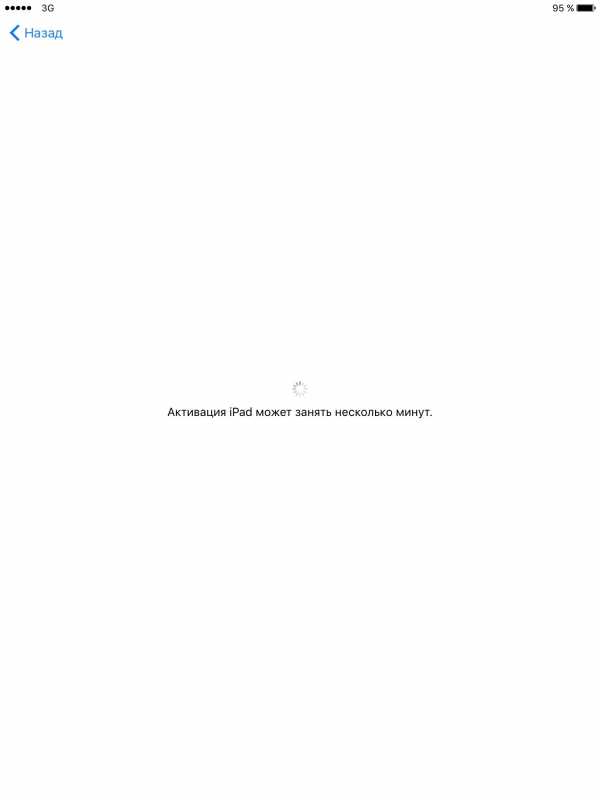
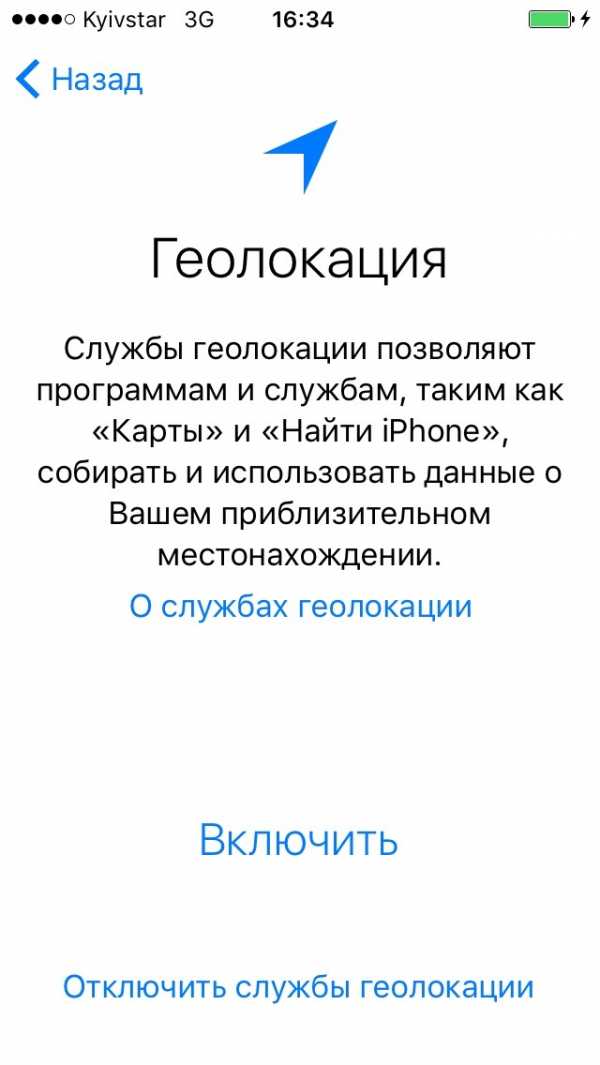
Может случиться и так, что мобильный интернет не подключен и под рукой нет беспроводной сети Wi-Fi. В этом случае iPhone можно активировать с помощью iTunes (ваш компьютер должен быть подключен к Интернету).
Как активировать iPhone с помощью iTunes
- Вставьте SIM-карту в устройство и включите его.
- Проведите пальцем слева направо по экрану в любом месте.
Выберите Язык и Страну.
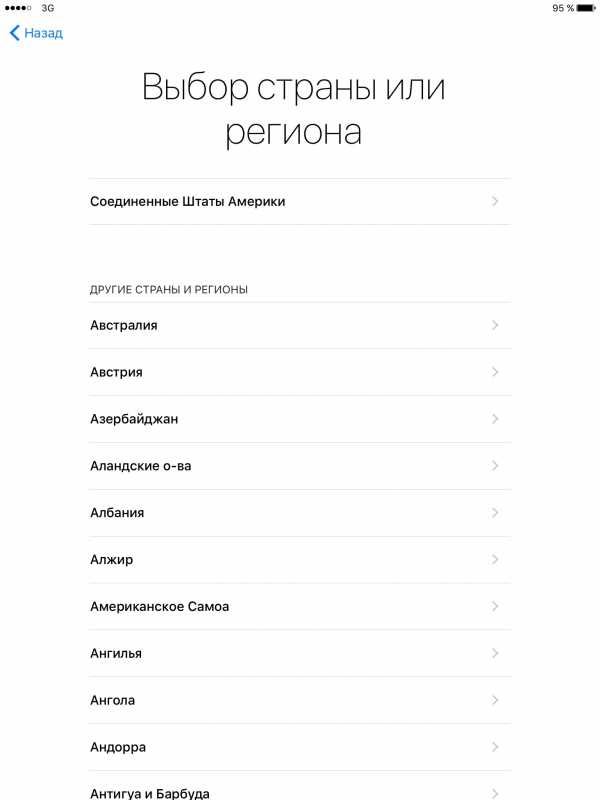
Нажмите на надпись «Подключиться к iTunes».
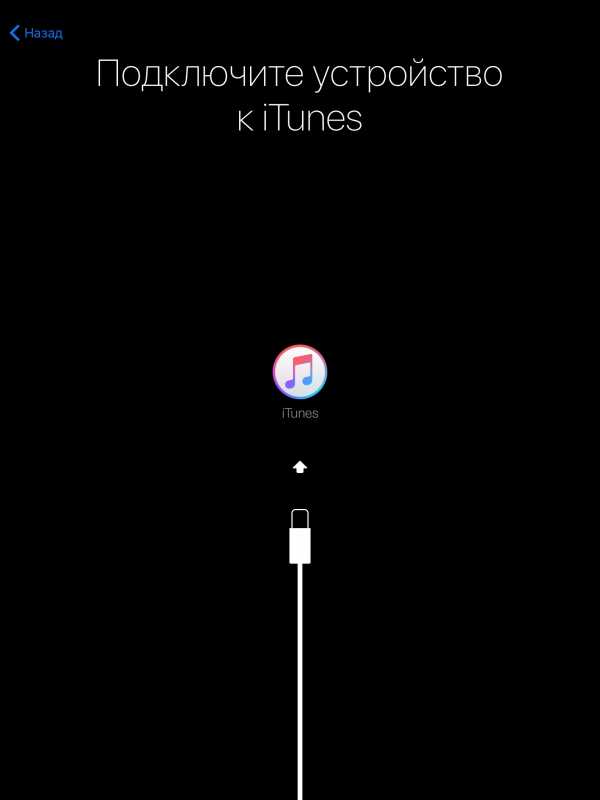
Дождитесь, пока программа распознает ваше устройство и свяжется с сервером активации Apple. После активации вы увидите сообщение: «Поздравляем, iPhone разблокирован».
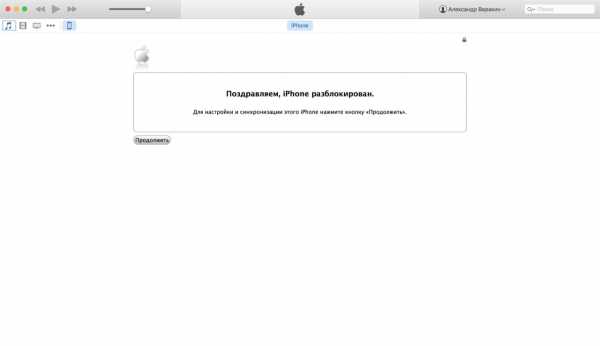
Как вы могли заметить, во всех описанных способах, в iPhone, прежде всего, необходимо вставить SIM-карту. Вопрос: можно ли активировать его без симки?
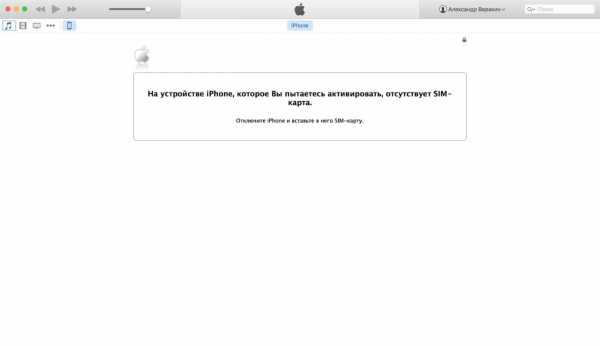
Как активировать iPhone без сим-карты
В промежуточных версиях iOS 7.0-7.0.6 существовала уязвимость, которая позволяла активировать айфон без SIM-карты с помощью экстренного вызова на номер 112. В финальной iOS 7.1.2 и более новых поколениях iOS дыру закрыли.
Сейчас активировать iPhone без SIM-карты невозможно.
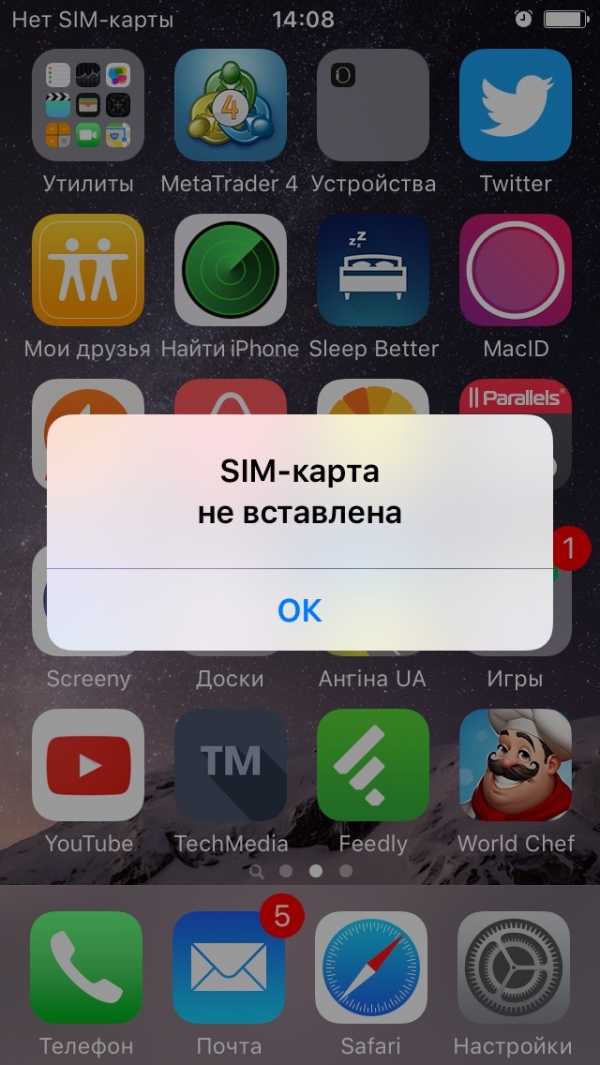
Как видите, чтобы активировать «незалоченный» iPhone, его нужно только подключить к Интернету, остальное устройство сделает самостоятельно. В большинстве случаев с этим не возникает проблем, но если у вас исключительный случай, пишите в комментариях, мы постараемся вам помочь.
Как активировать iPhone
Нажимая на кнопку, вы даёте согласие на обработку своих персональных данных
Этот простой вопрос часто вызывает затруднения у новых пользователей. Количество полей и настроек, которые Apple просит заполнить при первом запуске, вызывает удивление, и мы попытаемся разобраться с каждой из них. Процесс активации может немного отличаться у пользователей разных девайсов от компании Apple. Но, в целом, он практически идентичен. Этот материал поможет тем людям, которые впервые столкнулись с техникой Apple.
Приветственный экран, который нас встречает самым первым, не оставляет большого выбора действий. Стоит просто сделать жест разблокировки, и мы перейдем к следующему шагу. Следующим шагом мы должны выбрать язык устройства.

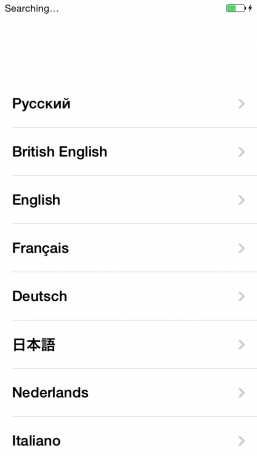
После этого выбираем страну, в которой мы находимся, и подключаемся к Wi-Fi сети, если таковая имеется.
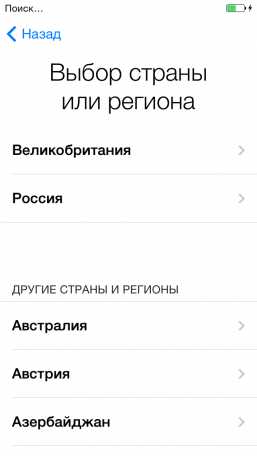

Следующий шаг заключается в активации устройства. Это нужно делать только в том случае, если iPhone или iPad не новый и им уже использовались. Если же вы только купили устройство в магазине, сразу переходите к следующему шагу.
Геолокация — это сервис, который определяет ваше местоположение. Он нужен для карточных сервисов, для развлекательных сервисов, к примеру, Foursquare, и спортивных приложений, который отслеживают вашу активность. Геолокация немного сказывается на сроке жизни устройства от одного заряда. Поэтому, если вы беспокоитесь об этом, то ее лучше отключить.
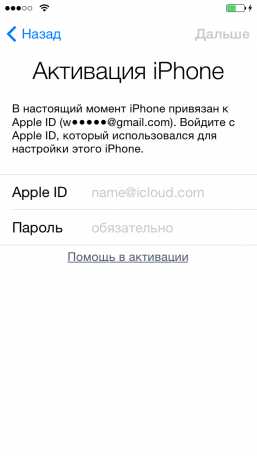
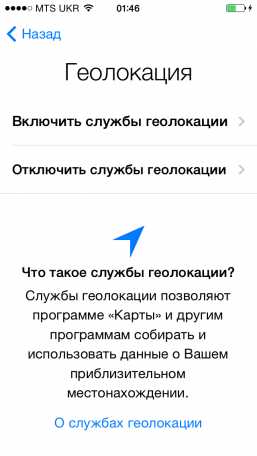
Настроить iPhone можно тремя способами: как новый, и восстановить из копии iCloud или iTunes, если они имеются. Я настраиваю устройство с нуля, и поэтому выбрал «Настроить как новый iPhone». После этого вас попросят ввести свой Apple ID — это учетная запись от всех сервисов Apple. Введите его или создайте новую запись. Это займет буквально несколько минут.
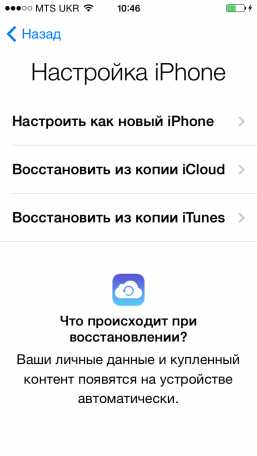
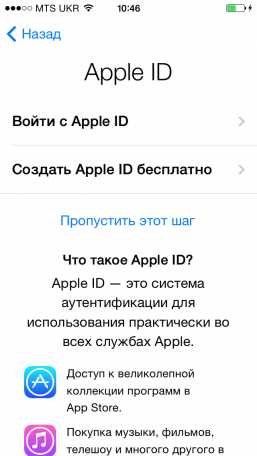
iCloud — это облачное хранилище компании Apple, в котором сохраняется вся ваша музыка, фильмы, приложения, документы и так далее. Советую использовать этот сервис, так как он не раз пригодится вам в будущем.
Функция «Найти iPhone» дает возможность найти потерянное или украденное устройство. А также отследить его на карте, послать звуковой сигнал, заблокировать или стереть. Рекомендую активировать и эту функцию. Так у вас будет шанс найти устройство, если его украдут.
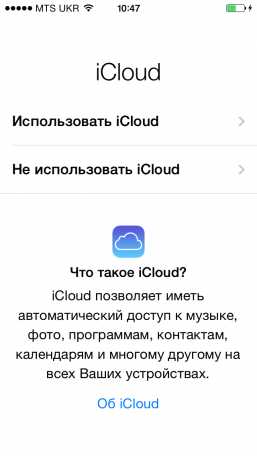
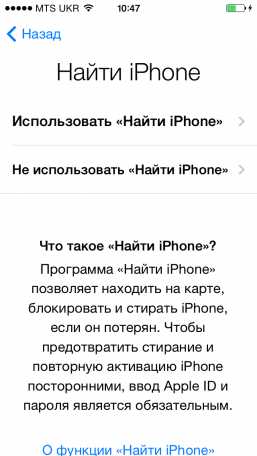
Пароль будет высвечиваться при включении вашего устройства. Можно настроить его периодичность (1 минута, 15 минут, час, 4 часа), а также выбрать его сложность (цифровой, буквенно-цифровой). Тут уже отталкивайтесь от своей ситуации. Есть ли у вас информация, которую вы не хотите показывать другим? Если есть, то смело ставьте пароль.
Связка ключей iCloud — это новый сервис компании Apple, в котором хранятся пароли и номера кредитных карт. В Украине он пока работает достаточно плохо, так что я выбрал опцию «Настроить позже».
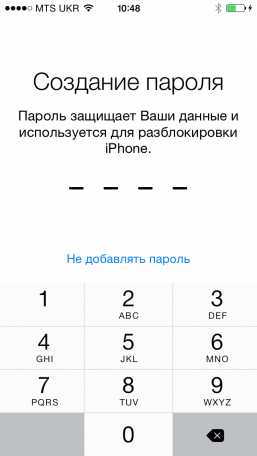
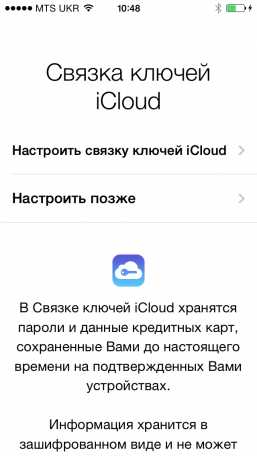
Apple может собирать информацию о вашем устройстве и отправлять ее на свои сервера. Но только с вашего разрешения. Если вы фанатик безопасности или не доверяйте Apple, то можете отключить эту функцию. Это был последний шаг, и теперь ваше устройство готово к использованию.
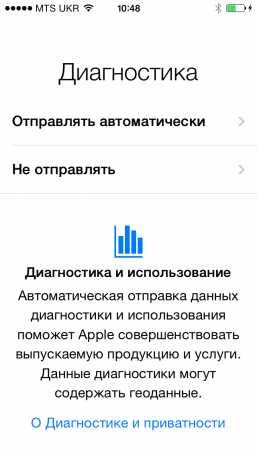

Осталось лишь понять, что же делать дальше? Вы можете посмотреть секцию, посвященную iPhone на Лайфхакере. А также почитать обзоры самых интересных приложений для iPhone .
Источники: http://appleprofi.ru/aktivaciya-iphone/, http://iphonegeek.me/instructions/dlya-chajnikov/1168-vse-vozmozhnye-sposoby-aktivacii-iphone.html, http://lifehacker.ru/2014/03/12/kak-aktivirovat-iphone/
iphone4apple.ru
Как активировать iPhone — Лайфхакер
Этот простой вопрос часто вызывает затруднения у новых пользователей. Количество полей и настроек, которые Apple просит заполнить при первом запуске, вызывает удивление, и мы попытаемся разобраться с каждой из них. Процесс активации может немного отличаться у пользователей разных девайсов от компании Apple. Но, в целом, он практически идентичен. Этот материал поможет тем людям, которые впервые столкнулись с техникой Apple.
Приветственный экран, который нас встречает самым первым, не оставляет большого выбора действий. Стоит просто сделать жест разблокировки, и мы перейдем к следующему шагу. Следующим шагом мы должны выбрать язык устройства.
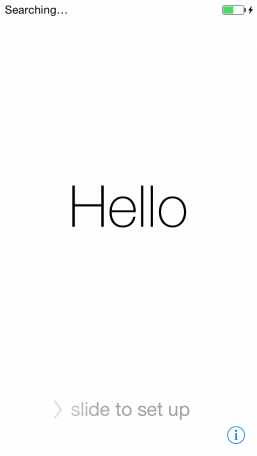
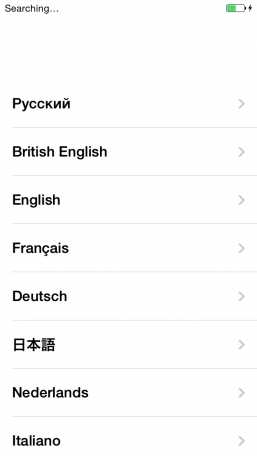
После этого выбираем страну, в которой мы находимся, и подключаемся к Wi-Fi сети, если таковая имеется.
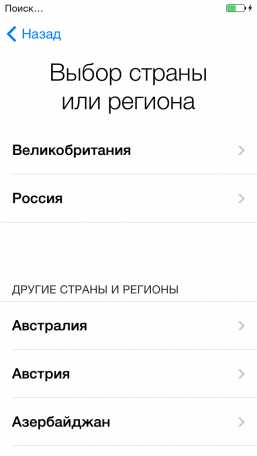

Следующий шаг заключается в активации устройства. Это нужно делать только в том случае, если iPhone или iPad не новый и им уже использовались. Если же вы только купили устройство в магазине, сразу переходите к следующему шагу.
Геолокация — это сервис, который определяет ваше местоположение. Он нужен для карточных сервисов, для развлекательных сервисов, к примеру, Foursquare, и спортивных приложений, который отслеживают вашу активность. Геолокация немного сказывается на сроке жизни устройства от одного заряда. Поэтому, если вы беспокоитесь об этом, то ее лучше отключить.
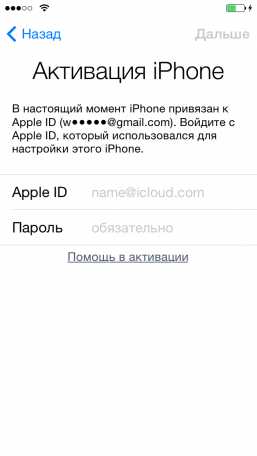
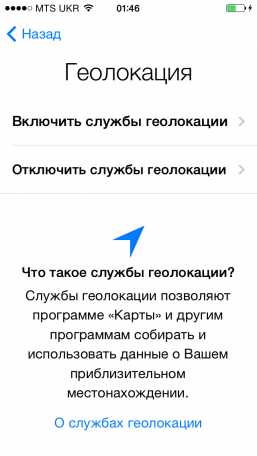
Настроить iPhone можно тремя способами: как новый, и восстановить из копии iCloud или iTunes, если они имеются. Я настраиваю устройство с нуля, и поэтому выбрал «Настроить как новый iPhone». После этого вас попросят ввести свой Apple ID — это учетная запись от всех сервисов Apple. Введите его или создайте новую запись. Это займет буквально несколько минут.
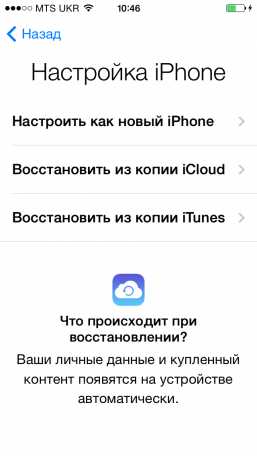
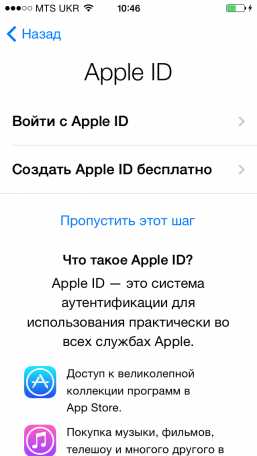
iCloud — это облачное хранилище компании Apple, в котором сохраняется вся ваша музыка, фильмы, приложения, документы и так далее. Советую использовать этот сервис, так как он не раз пригодится вам в будущем.
Функция «Найти iPhone» дает возможность найти потерянное или украденное устройство. А также отследить его на карте, послать звуковой сигнал, заблокировать или стереть. Рекомендую активировать и эту функцию. Так у вас будет шанс найти устройство, если его украдут.
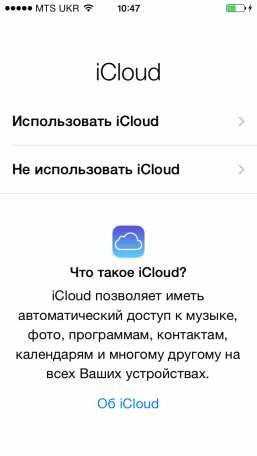
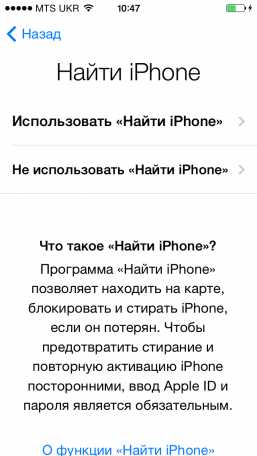
Пароль будет высвечиваться при включении вашего устройства. Можно настроить его периодичность (1 минута, 15 минут, час, 4 часа), а также выбрать его сложность (цифровой, буквенно-цифровой). Тут уже отталкивайтесь от своей ситуации. Есть ли у вас информация, которую вы не хотите показывать другим? Если есть, то смело ставьте пароль.
Связка ключей iCloud — это новый сервис компании Apple, в котором хранятся пароли и номера кредитных карт. В Украине он пока работает достаточно плохо, так что я выбрал опцию «Настроить позже».
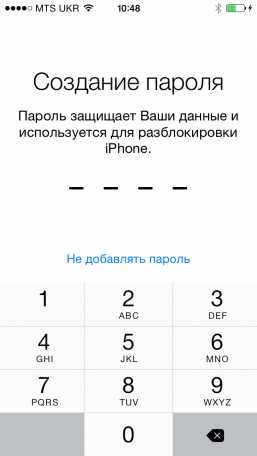
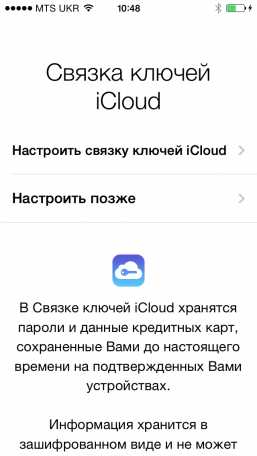
Apple может собирать информацию о вашем устройстве и отправлять ее на свои сервера. Но только с вашего разрешения. Если вы фанатик безопасности или не доверяйте Apple, то можете отключить эту функцию. Это был последний шаг, и теперь ваше устройство готово к использованию.
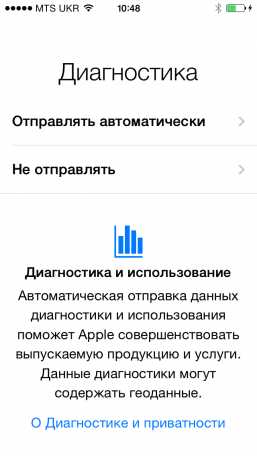

Осталось лишь понять, что же делать дальше? Вы можете посмотреть секцию, посвященную iPhone на Лайфхакере. А также почитать обзоры самых интересных приложений для iPhone.
lifehacker.ru
Как активировать старый айфон. Как активировать и настроить новый iPhone
Вы только что пришли из магазина, достали дрожащими от счастья руками новенький продукт от компании Apple, но не знаете, что с ним теперь делать? Не беда, читаем эту подробную инструкцию, как настроить айфон и наслаждаемся! Поехали!
Активация и настройка Айфона
при первом включении необходимо однократно проделать несколько шагов для первоначальной настройки айфона, которые впоследствии повторять никогда не придется. Итак, после нажатия кнопки включения первым делом телефон нас поприветствует на нескольких языках и предложит настроить iPhone. Жмем на соответствующую ссылку
На следующем шаге выбираем свою страну
Далее для настройки iPhone нам предложат подключиться к сети WiFi. Если есть желание, то можно это сделать прямо здесь. Если же бесплатного вайфая в зоне действия нет, то пропускаем эту конфигурацию и выбираем «Использовать сотовую связь».
После этого идет геолокация — определение местоположения смартфона по спутникам GPS. Поскольку при постоянном активированном состоянии она нереально жрет заряд батареи, На этом этапе настройки айфона лучше ее отключить. Впоследствии при установке приложений, например, Навигатора, телефон сам еще раз спросит, нужно ли разрешить использовать геолокацию конкретно для этого приложения — там то мы ее и разрешим.
Все современные модели iPhone содержат в себе функцию разблокировки с помощью отпечатка пальца — настроить так называемый Touch ID предложат на следующем этапе. Следуйте инструкциям на экране, прикладывайте палец к сканеру и данное средство защиты смартфона будет активировано. Позже можно будет добавить еще несколько отпечатков для других пальцев или для членов семьи.
И по завершении нас еще попросят придумать шестизначный пароль на тот случай, если сканер отпечатка пальца не будет срабатывать
Следующий шаг — восстановление настроек со старого телефона. Если до этого у вас уже был iPhone, то можно перенести на новый все старые сохраненные настройки айфона. Если же это у вас первый телефон от Apple или резервной копии старого не сохранилось, то выбираем «Настроить как новый iPhone». Так же тут есть возможность перенести данные с платформы Android, но это уже тема отдельной статьи.
При создании Apple ID от нас потребуется опять ввести регион
Принять правила политики конфиденциальности
Ввести реальный Email, на который придет письмо с кодом подтверждения регистрации, а также придумать пароль
Все — теперь заходим в указанный при регистрации почтовый ящик и подтверждаем регистрацию.
Возвращаемся к настройке айфона. После создания и авторизации в Apple ID появится окно активации голосового помощника — Siri. Штука удобная, но к ней нужно привыкнуть пользоваться. Поэтому, если вы не планируете управлять телефоном своим голосом, то отключите его — также для сохранения зарядки.
И наконец, если в ваших руках последняя модель iPhone, то можно настроить внешний вид отображения значков и текстов на дисплее в стандартном или увеличенном варианте.
Все! Айфон настроен с нуля и полностью готов к работе. Теперь можно приступать к самому приятному — установке приложений, но об этом как-нибудь в другой раз 😉
Если в какой-то момент вы решили стать счастливым обладателем iPhone эта статья вам поможет разобраться с настройками его несложной операционной системой, но сильно отличающейся от ОС Android.
Сразу после покупки нового телефона , или телефона бывшего в использовании, но прошедшего сброс настроек , придется потратить некоторое время для его активации и настройки некоторых параметров. Процесс этот достаточно простой, но есть некоторые нюансы, которые стоит учитывать, чтобы избежать мелких затруднений.
Как только вы включите устройство , увидите помощника iOS, известного как Setup Assistant iOS, он поприветствует вас надписью «Hello» на разных языках, что означает начало работы вашего устройства.
Затем выбираем язык и регион на своё усмотрение. После телефон попросит подключиться к сети интернет , необходимо это сделать в обязательном порядке, иначе дальнейшая активация невозможна . Можно либо подключиться к сети при помощи Wi-Fi , либо при помощи мобильного интернета , вставив нано сим-карту. Начиная с этого момента можно настроить айфон.
Айфон попросит ввести данные для Apple ID , если вы ранее были пользователем продукции Apple, вводите данные своей учетной записи, ежели ранее не пользовались,то пропускаем этот шаг (если мы начнем создавать учетную запись сразу при активации, нам потребуется банковская карта , реквизиты которой необходимо будет указать при создании Apple ID, а это не для всех удобно, позже, после активации ID можно создать не используя карту
thesaker.ru
Программа для активации айфона. Базовые настройки Айфона. Подготовка устройства к активации
Когда мы получаем новый iPhone, первое, что мы должны сделать, это активировать айфон, чтобы мы могли использовать его. И, как правило, мы должны включить мобильный телефон с сим-картой. Однако, что, если у вас нет SIM-карты, когда вы хотите активировать устройство? Означает ли это, что вы ничего не можете сделать в этот момент? Точно нет! Даже если у вас нет сим-карты, вы все равно можете легко активировать свой iPhone.
Если вы хотите получить информацию о том, как активировать iPhone без сим-карты, вы можете прочитать и перейти к деталям ниже, чтобы попробовать.
3 способы для активации iPhone X/8/7/6/5 без сим карты
Способ 1. Активировать iPhone с помощью экстренного вызова
Предполагает включение айфона, а когда на дисплее появится приветствие, последовательное нажатие на кнопки Хоум и Экстренный вызов. После этого введите «112» , и начать вызов. После этого оперативно нажмите кнопку выключения — далее «Отмена». После завершения звонка, гаджет станет выполнять все свои функции и номрально работать. Это означает, что вы успешно активировали свой телефон и теперь можете управлять своим телефоном.
Работоспособность первого не была проверена нами, но попробовать вы можете — хуже от этого точно не будет.
Способ 2. Активация iPhone без SIM-карты
Шаг 1. При помощи утилиты iTunes для Windows или OS X. Для начала вам необходимо загрузить новейшую версию iTunes и подключить iPhone к компьютеру.
Шаг 2. Как только вы установили соединение между iPhone и iTunes, вы можете получить сообщение о том, что на iPhone, который вы пытаетесь активировать, не установлена SIM-карта. Если вы получаете эту информацию, вам все равно нужна SIM-карта для разблокировки телефона, поскольку устройство заблокировано для какой-либо сетевой несущей. Но если сообщение не появляется, вы можете продолжить активацию своего телефона.
Шаг 3. Затем вам нужно выбрать «Настроить как новый iPhone» и нажать «Продолжить» на своем устройстве. После этого активация iPhone начнется в iTunes.
Когда процесс будет завершен, вам необходимо настроить некоторые параметры на вашем iPhone, включая местоположение, пароль, приложение и данные, Apple ID и т. д.
Шаг 4. После того как все настройки будут выполнены, ваш iPhone будет успешно активирован. Наконец, вам просто нужно нажать «Начать», чтобы управлять своим новым устройством.
Tenorshare 4uKey — это инструмент для активации и разблокировки iPhone, который позволяет вам активировать и разблокировать iPhone без SIM-карты. Это самый эффективный и простой способ для активации iPhone X/8/8Plus/7/7Plus/6s/6/5s.
Бесплатно скачать Для Win 10/8.1/8/7/XP
Бесплатно скачать Для Мас OS X 10.9-10.14
Загрузите и установите софт на ПК / Mac, прежде чем мы начнем.
Шаг 1. Запустите программу и подключите iPhone / iPad к компьютеру через USB-кабель.
Шаг 2. После того, как программа распознает ваше устройство, вы можете нажать «Старт», чтобы активировать iPhone.
Шаг 3. Прежде чем активировать пароль iPhone, загрузите последнюю версию прошивки iOS через Интернет.
Шаг 4. Когда программное обеспечение загрузится на компьютер, вы можете нажать « Начать разблокировку», чтобы начать восстановление iPhone .
Шаг 5. Весь процесс занимает несколько минут. Пожалуйста, держите устройство подключенным к процессу восстановления системы.
С Apple-смартфонами не все так просто, новенький iPhone нельзя просто включить, нажав на кнопку Power и начать им пользоваться, данному девайсу предварительно требуется активация. Сей факт зачастую ставит в тупик новоиспеченных юзеров, которые ранее с техникой «яблочного» гиганта не сталкивались, чем кстати пользуются продавцы Apple-техники, предлагая за n-ую сумму выполнить активацию iPhone. И вот покупатель, который только что выложил немалые деньги за новый смартфон, раскошеливается еще и на активацию. Но очень зря! Данную процедуру по силам выполнить любому пользователю, и доплачивать за нее совсем не стоит.
Более того, если в вашем iPhone установлена SIM-карта, поддерживающая мобильный интернет, активация при включении телефона выполняется автоматически! А если под «рукой» имеется точка доступа Wi-Fi, то все, что нужно сделать для активациии — выбрать сеть и указать смартфону подключится к ней, а далее опять же активация iPhone выполнится автоматически.
Однако, когда смартфон нет возможности подключить к интернету, все становится немного сложнее, однако не намного. Тут на помощь пользователям приходит специальный сервис iTunes, и в этой статье мы расскажем, как можно активировать айфон через программу iTunеs.
Но, прежде чем рассказать, как активировать iPhone, мы хотели бы пояснить, что это такая за процедура и зачем она нужна.
Наверно, каждому известно, что с конвейеров завода Apple сходят два типа iPhone (если классифицировать их по типу работы с оператором сотовой связи) — Sim-free и залоченные. Первые смартфоны могут работать со всеми операторами, вторые — только с одним, но они при этом стоят значительно дешевле. То есть, согласившись в течение определенного времени пользоваться услугами связи некоего оператора, можно получить залоченный iPhone ничем не уступающий по техническим параметрам i-смартфону Sim-free за гораздо меньшие деньги.
К сожалению, такая практика в России не распространена, однако очень часто мошенники покупают, скажем, в США залоченные iPhone буквально «за копейки» и продают в нашей стране под видом Sim-free не сведущим пользователям, которые обнаруживают подвох только во время активации. Разумеется от iPhone, залоченного на какого-нибудь американского оператора AT&T, российскому пользователю толку мало.
Так что же такое активация? Это проверка правомочности использования iPhone в сети оператора, SIM-карта которого установлена у него на борту. В процессе активации IMSI (уникальный код SIM-карты) отправляется
radiobud.ru
[FAQ] Как устроена активация гаджетов Apple – Проект AppStudio
Если вы хотите увидеть на нашем сайте ответы на интересующие вас вопросы обо всём, что связано с техникой Apple, операционной системой Mac OS X (и её запуском на PC), пишите нам через форму заявки на обзор или форму обратной связи.
Здравствуйте!
Полноценную статью написать тут будет трудно (потому что тема активации не слишком большая), а вот FAQ состряпать очень даже можно, чем мы и займёмся. Ответим на типичные вопросы об активации (в т.ч. и ваши).
Вопрос 1. Какие гаджеты Apple подлежат активации?
Все. Ошибочно считать, что активация нужна только iPhone, просто на iPhone она устроена немного по-другому — там запрашиваются дополнительные сведения. Без подключения к iTunes вы не сможете полноценно пользоваться ни айпадами, ни iPod Touch.
Вопрос 2. Как работает активация?
В операционной системе устройств Apple постоянно висит процесс lockdownd — он отвечает за проверку статуса активации гаджета. При первом старте после перепрошивки на экране iPhone появляется шнурок, эмблема iTunes и слайдер экстренного вызова. В этот момент iTunes собирает всю основную информацию об устройстве (версия прошивки, модель, уникальные идентификаторы оборудования, а для iPhone ещё и номер телефона, IMEI), шифрует её и отсылает на активационные серверы Apple. Серверы расшифровывают полученный активационный токен, сверяют требуемые данные (только для iPhone), и высылают ответный токен, который заливается в устройство и проверяется процессом lockdownd. В этот момент происходит активация, и становится виден рабочий стол гаджета.
Вопрос 3. Как работает хактивация?
Самым очевидным и кустарным способом. Поскольку джейл открывает полный доступ к системе и всем системным процессам, lockdownd просто патчится и блокируется. Но это приводит к явным и неявным негативным последствиям.
Вопрос 4. Какие последствия несёт хактивация?
Как мы уже сказали, процесс lockdownd можно заблокировать. Но это создаёт дополнительные проблемы, потому что без нормальной активации отказываются работать многие другие системные процессы и встроенные программы. Например, не будут работать Push-уведомления, доступ к YouTube, может косячить приложение iBooks, Game Center и т.п., возможны проблемы с Wi-Fi и, вероятно, будет быстрее разряжаться батарея. Все эти глюки исправляются дополнительными патчами с переменным успехом.
Вопрос 5. Какие условия должны соблюдаться для нормальной активации?
Первое — устройство должно быть подключено к iTunes. Второе — iTunes должен иметь доступ к Интернету. Третье (только для iPhone) — устройство должно иметь доступ к мобильному интернету (хотя бы GPRS), а SIM не должна быть защищена пин-кодом.
Вопрос 6. Почему с решениями для hardware-анлока часто возникают проблемы?
Во-первых, может не выполняться требование из предыдущего пункта — iPhone на момент активации может не иметь доступа к GPRS/EDGE/3G. В этом случае вы гарантированно получите одну «палочку» уровня сигнала и большие проблемы со связью. Во-вторых, в составе активационного токена, отправляемого на серверы Apple, может содержаться противоречащая реальному положению дел информация, что тоже может приводить к загадочным глюкам во время работы устройства (ведь lockdownd в этом случае никто не блокирует). «Мнения» о том, что после такой полуфальшивой активации телефон опять может заблокироваться, ничуть не беспочвенны. Такая возможность действительно есть, но чёткой закономерности в том, когда lockdownd может заново заблокировать устройство, не прослеживается — на разных гаджетах и на разных прошивках всё по-разному.
Всё сказанное в предыдущем абзаце справедливо и для т.н. silver card. В общем, проблем с активацией гарантированно не возникнет только в том случае, если iPhone изначально незалочен или если он залочен и активирован родной симкой.
Вопрос 7. Как активация связана с анлоком?
Довольно тесно, потому что проверка залоченности айфона (и его официальная разблокировка через NCK-код) осуществляется как раз в момент активации. Тем не менее, активация залоченного телефона отнюдь не означает анлока. Активация лишь даёт вам возможность пользоваться операционной системой, но без специальных решений для анлока вы не сможете звонить.
Вопрос 8. Почему активация через SAM предпочтительнее хактивации?
Потому что утилита SAM из Cydia позволяет активировать iPhone более-менее честно. Процесс lockdownd в этом случае не блокируется, а весь мухлёж связан как раз с активационными токенами. Это позволяет избежать проблем с Push, YouTube, батареей и пр., но, увы, не защищает вас на 100% от последующего слёта активации.
Вопрос 9. Отличается ли активация на iPhone 4 и iPhone предыдущих поколений?
Содержимое активационных токенов одинаково для всех поколений iPhone. Иными словами, все iPhone отсылают на серверы Apple и получают оттуда однотипную информацию.
appstudio.org
Активация iphone может занять несколько минут: активировать айфон
Первичная настройка — обязательная процедура после покупки нового iPhone или iPad. Выбор языка, настройка защиты, подключение к фирменным сервисам, таким как iCloud и iMessage, а также активация нового устройства — всё это можно настроить сразу после первого включения вашего iPhone или iPad.
Прочитав эту статью, вы самостоятельно сможете настроить свой новый iPhone для комфортного использования. А если вы уже с успехом сделали это — читайте следующее руководство «Как покупать программы и игры в App Store».
1.Включение iPhone
Кнопка включения (блокировки) расположена на правой грани iPhone 6 и новее или на верхней грани более ранних моделей. Нажмите и удерживайте её, пока на экране не появится логотип Apple.
Через несколько секунд вы увидите приветствие на нескольких языках. Скользящим движением слева направо проведите по экрану в любом месте.
2.Выбор языка и домашнего региона
От этого выбора зависит, на каком языке будет отображаться информация на iPhone. Если вы приобрели его в России, то страной по умолчанию будет выбрана Россия, а языком — русский.
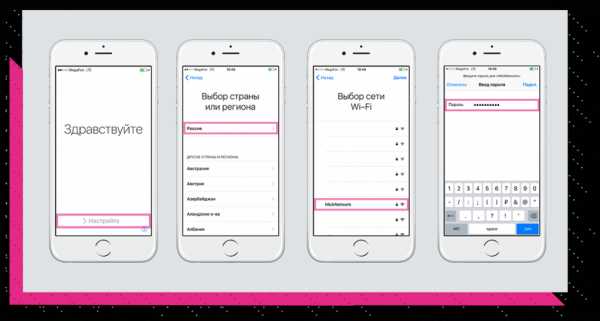
3.Подключение к интернету
На этом этапе необходимо подключиться к беспроводной сети Wi-Fi, чтобы активировать новое устройство Apple.
На экране появится список доступных для подключения беспроводных сетей. Из этого списка следует выбрать известную вам сеть Wi-Fi и авторизоваться в ней, используя пароль.
Если беспроводные сети недоступны, следует использовать мобильный интернет для активации смартфона или планшета Apple. Для этого нажмите на фразу «Использовать сотовую связь». Активация обязательна для нового устройства, поэтому этот шаг пропустить нельзя. Позаботьтесь заранее о наличии беспроводной сети или установите SIM-карту в мобильное устройство Apple.
4.Включение служб геолокации
Службы геолокации позволяют использовать навигацию, делиться местоположением с друзьями и найти своё устройство Apple на карте в случае потери или кражи.
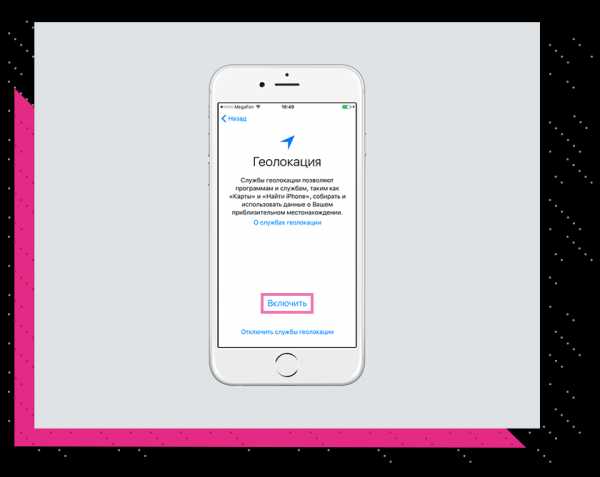
5.Настройка Touch ID и установка пароля
На этом этапе вам будет предложено запомнить отпечаток пальца, чтобы в дальнейшем с помощью него подтверждать покупки в магазинах App Store и iTunes Store, разблокировать устройство Apple и обеспечить конфиденциальность хранимых на устройстве личных данных.
Для успешной настройки Touch ID следуйте подсказкам на экране.
Следующий этап — установка пароля. Система предложит установить 4-х или 6-ти значный пароль в качестве альтернативы Touch ID. Следует помнить, что 6-ти значный пароль более надёжный. Обязательно запомнитеилизапишите в безопасном месте придуманный пароль.
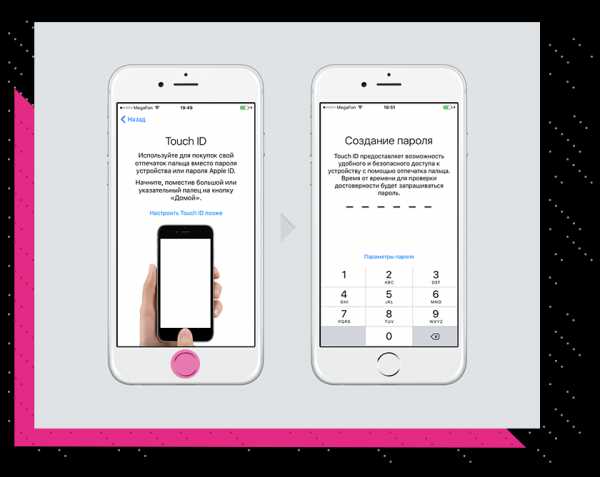
Мы не рекомендуем пропускать этот шаг, поскольку Touch ID и пароль являются гарантом безопасности хранения информации на устройстве Apple.
6.Восстановление данных
На этом этапе вы можете восстановить всю информацию и настройки со своего старого iPhone или iPad через сервис резервного копирования iCloud, используя резервную копию на локальном компьютере с помощью iTunes.
Также при необходимости есть возможность перенести информацию (контакты, история сообщений, фото и видео с камеры, закладки в интернете, учетные записи почты и календари) со своего старого Android-смартфона.
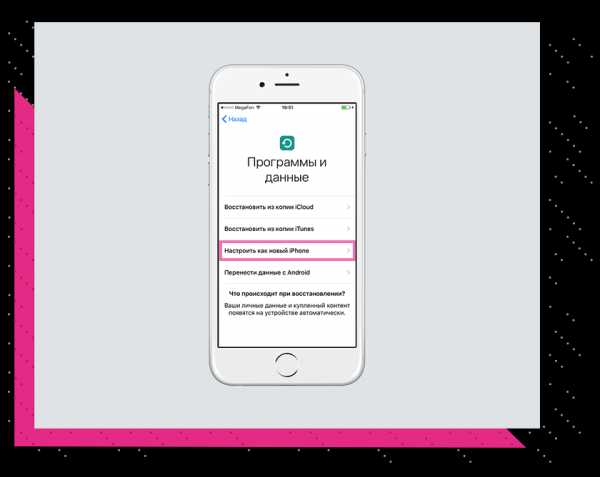
Если необходимости в восстановлении данных нет, следует выбрать пункт «Настроить как новый iPhone».
7.Подключение учётной записи Apple ID
Apple ID — это личная учётная запись, которая позволяет получить доступ к различным службам Apple, таким как обмен мгновенными сообщениями или видеозвонки между пользователями техники Apple.
С помощью учётной записи Apple ID вы можете пользоваться цифровыми магазинами для покупки приложений, игр и музыки — App Store и iTunes Store, а также выполнять резервное копирование своих данных, включая заметки и телефонную книгу, в облачное хранилище iCloud.
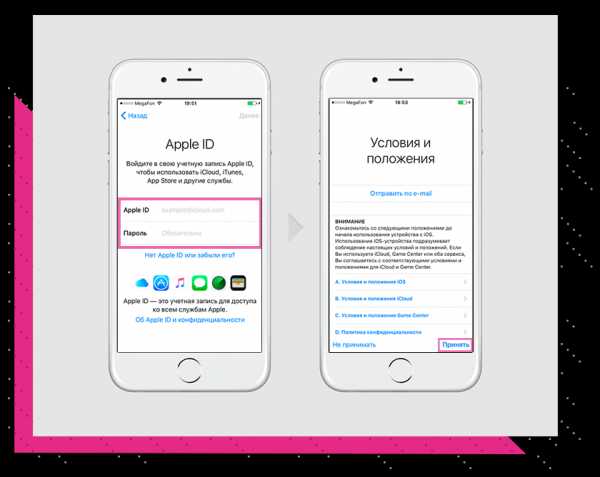
Если у вас нет своего Apple ID, вы можете создать его в процессе активации своего iPhone. Для этого нажмите на «Нет Apple ID или забыли его?» и следуйте подсказкам системы.
Вам будет предложено выбрать новое имя своей учётной записи, придумать пароль и ввести информацию о физическом адресе проживания и данных банковской карты для совершения покупок в цифровых магазинах App Store и iTunes Store.
Подробнее о создании Apple ID читайте здесь.
Не забывайте пароль от своего Apple ID, но и не делайте его слишком простым: этот аккаунт — ваш главный ключ в мир сервисов Apple.
8.Настройка Siri
Siri — это ваш личный голосовой помощник, с помощью которого удобно создавать напоминания, устанавливать будильник, отмечать события в календаре, отправлять сообщения и многое другое.
Подробнее о голосовом помощнике можно узнать здесь.
На этом этапе настройки следуйте подсказкам на экране, чтобы Siri научилась определять ваш голос и откликаться только на него.
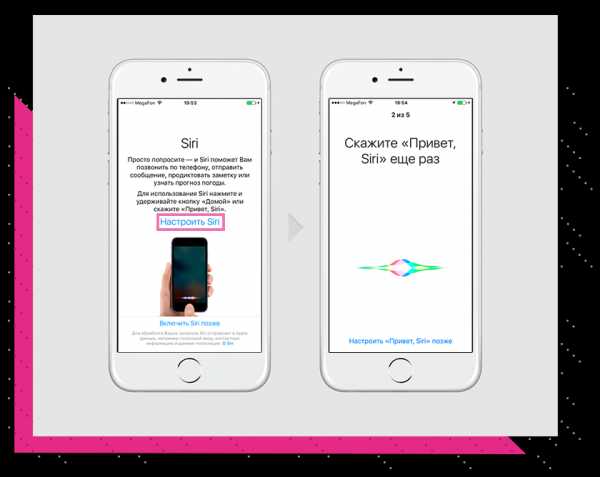
Вы сможете позвать её в любой момент, просто сказав «Привет, Siri!». На iPhone 6s эта функция доступна всегда, а на iPhone предыдущих поколений — только когда смартфон заряжается.
9.Выбор оптимального размера интерфейса
Если у вас iPhone 6 и новее (кроме iPhone SE), система предложит выбрать масштаб интерфейса «Стандартно» или «Увеличено». При выборе второго варианта все иконки и шрифты на экране будут крупнее.
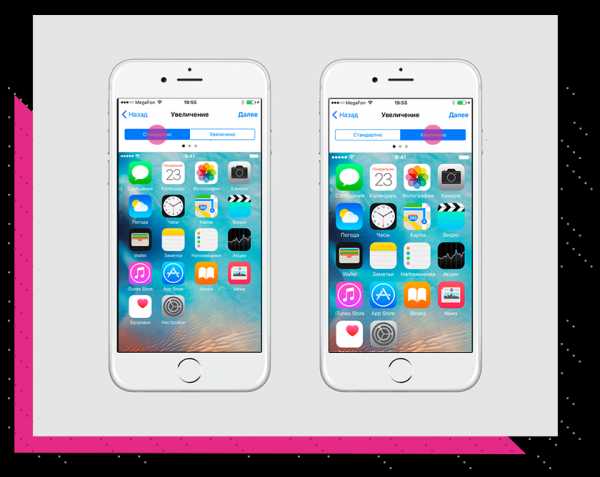
Чтобы завершить настройку, коснитесь кнопки «Начать работу». На экране появится домашний экран, и вы сможете пользоваться своим новым iPhone.
Читайте далее Apple Design Awards 2018: 10 приложений-лауреатов
pasmr21.ru
Как активировать айфон после ремонта. Что такое активация iphone
Сразу же после покупки смартфона iPhone, перед тем как начать им пользоваться, необходимо предварительно его активировать и настроить. Процесс этот совершенно несложный и не отнимет много времени.
Вконтакте
Что такое Активация iPhone?
Активация iPhone — процесс, при котором новый iPhone связывается с серверами Apple посредством сети Интернет и получает разрешение или запрет на использование смартфона с установленной СИМ-картой.
Что такое залоченный (разлоченный, привязанный к оператору, factory unlocked, SIM Free) iPhone?
- iPhone, который был куплен с контрактом оператора (синонимы: лоченный, контрактный, залоченный, привязанный к оператору, операторский, SIM-locked ) удастся активировать только СИМ-картой оператора, к которому он привязан. Другими словами, такой iPhone нельзя активировать и использовать с любыми SIM-картами.
- iPhone, купленный без привязки к оператору (синонимы: официально разлоченный, официал, factory unlocked, SIM Free ) можно активировать SIM-картой любого сотового оператора.
Как связаны Активация и гарантия Apple?
Процесс активации iPhone автоматически включает начало отсчета времени гарантии Apple. Другими словами, отсчет гарантийного срока на новый iPhone начнется не со дня покупки, а со дня активации смартфона .
ВНИМАНИЕ! Надпись «Здравствуйте » (Hello и т.д.) на экране при первом включении iPhone не означает , что iPhone действительно новый. Проверить, что вы купили и активируете новый iPhone, вам поможет статья по ссылке ниже:
2. Включите iPhone
После того как рабочая «симка» будет помещена в слот, включите iPhone (нажмите и удерживайте кнопку Включения в течение 3-4 секунд), дождитесь появления экрана приветствия и нажмите кнопку «Домой », чтобы открыть предварительные настройки;
3. Затем выберите язык и укажите регион проживания;
4. После этого подключитесь к сети Wi-Fi или, если доступа к таковой нет, к сотовой сети (кнопка Использовать сотовую сеть ) или к компьютеру с заранее установленной программой iTunes (скачать можно ) и с возможностью выхода в Интернет.
5 . Начиная с iOS 11 появилась возможность быстрой настройки, которая заключается в копировании учетных данных с другого Вашего устройства, работающего на iOS 11 или новее.
6. В следующем окне настройте сенсор Touch ID, внося в память свой отпечаток пальца. Это позволит в дальнейшем снимать блокировку устройства, просто прикоснувшись к датчику, а также совершать покупки в Сети и быстро авторизовываться на различных ресурсах.
Затем укажите пароль от четырех до шести символов, который будет использоваться для разблокировки устройства. Нажав кнопку Параметры код-пароля вы можете выбрать вид код-пароля;
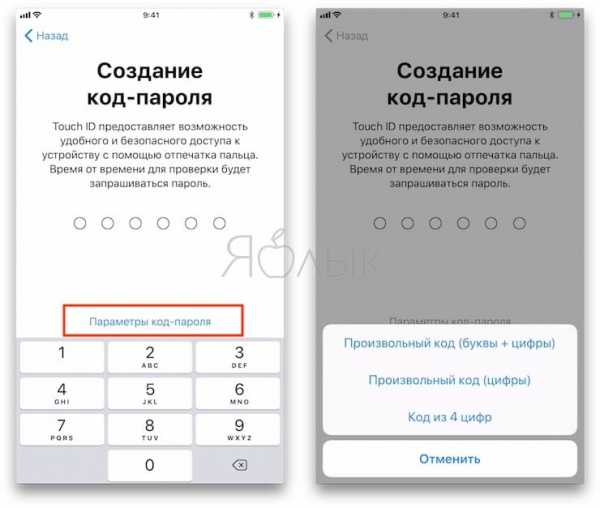
7. В следующем окне будет предложено восстановить программы и данные из копии в iCloud / iTunes или перенести данные с Android.
Если в этом нет надобности, то следует выбрать пункт «Настроить как новый iPhone »;
8. После этого откроется окно с полем для введения своего Apple ID, но если учетная запись ранее пользователем не создавалась, то регистрировать аккаунт непосредственно на этом этапе не стоит.
Чтобы отказаться от регистрации последовательно жмем на кнопки «Нет Apple ID или забыли его », «Настроить позже в Настройках » и «Не использовать ».
Правильно создать Apple ID без привязки к кредитной карте Вам поможет ;
Уже не первый год являются объектом вожделения огромного числа пользователей по всему миру. Среди владельцев Айфонов есть как те, кто регулярно приобретает «яблочные» гаджеты, так и новые пользователи, для которых это первый смартфон Apple. Как раз вторая группа достаточно активно интересуется, что же делать с новеньким iPhone сразу после приобретения. В этой статье пойдёт речь о том, как активировать iPhoneпри первом включении и выполнить базовую настройку. Давайте разбираться. Поехали!
Настроить новенький iPhone очень легко и просто
Для начала, конечно же, нужно достать iPhone из коробки. Весь процесс будет рассмотрен на примере iPhone 5S, но это не имеет особого значения, так как процедура аналогична для всех мобильных «яблочных» устройств. После так называемого анбоксинга можно включить смартфон. Для этого необходимо нажать и держать кнопку «Power» до тех пор, пока на экране не появится логотип компании в виде яблока.
Подождав какое-то незначительное время, вы увидите экран приветствия. Когда ваш Айфон поздоровался с вами на всевозможных языках, проведите пальцем по соответствующей области, чтобы перейти к языковым настройкам. Выберите в списке удобный для вас язык.
На следующем этапе необходимо указать страну. После этого вам будет предложено выбрать подключение по Wi-Fi. Вы можете подключиться сразу или пропустить этот шаг, чтобы вернуться к нему позднее. Далее необходимо будет подключиться к программе iTunes, на экране вы увидите соответствующее сообщение. Откройте компьютер и загрузите утилиту iTunes прямо с официального сайта Apple.
Установка iTunes на компьютер
Обратите внимание, у вас должна быть установлена последняя версия iTunes, чтобы избежать возможных проблем с настройкой. Установив программу, подключите свой Айфон к ноутбуку или компьютеру с помощью кабеля, который идёт в комплекте с телефоном. Имейте в виду, что если вы на предыдущем шаге подключались к Wi-Fi-точке доступа, то всё это можно сделать по Wi-Fi, не подключаясь к ПК физически. Затем ПК обнаружит смартфон, и вы перейдёте к следующему этапу настройки, а именно к выбору сервиса определения локации.
- Как новый (для тех, у кого это первый Айфон, либо для тех, кто хочет получить чистое устройство без старого контента).
- Восстановить устройство из iCloud (если у вас уже есть аккаунт в облачном сервисе iCloud, то из хранящейся там резервной копии предыдущего устройства можно перенести все данные на новое).
- Восстановить из iTunes. Аналогично пункту номер 2, с той разницей, что резервная копия хранится не в облаке, а на вашем компьютере.
Если это ваш первый Айфон, выберите первый способ. Далее, следует принять пользовательское соглашение, иначе пользоваться телефоном просто не получится.
Теперь перейдём к настройке Touch ID. Эта функция присутствует во всех моделях iPhone ,начиная с версии 5S. Она позволяет разблокировать устройство с помощью отпечатка пальца и таким же образом подтверждать покупки в AppStore. Очень удобная функция, которая значительно сокращает время разблокировки Айфона, вы можете настроить Touch ID сейчас либо вернуться к этому позднее. Делается это достаточно просто. Нужно приложить палец к кнопке «Home» так, как показано на экране. Приложите большой палец несколько раз во всех возможных положениях, под различными углами. Когда на экране полностью будет воссоздан скан вашего отпечатка пальца, можно будет продолжить дальше. Укажите пароль для входа. Это нужно на тот случай, если по какой-то причине не удастся разблокировать устройство отпечатком пальца.
Всем привет! Поговорим о том, с чем сталкивается любой человек после покупки мобильной техники Apple. Статья приготовлена для начинающих пользователей продукции яблочной компании, и опытные люди лишь улыбнутся, прочитав эту заметку — ведь им-то давно все понятно и они скажут, зачем вообще тратить время и описывать этот простой и интуитивно понятный процесс.
Однако, как я могу судить по собственному опыту, некоторые люди не знают, что делать после первого включения айфона. А многие еще и готовы платить деньги за то, чтобы им сделали все как надо и «максимально правильно загрузили iP
girlsgameland.ru
